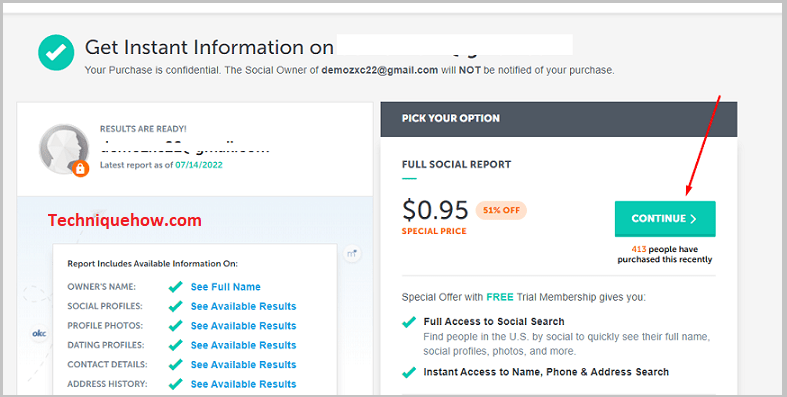فهرست مطالب
پاسخ سریع شما:
برای یافتن شخصی در توییتر بدون نام کاربری، فقط گزینه "همگام سازی مخاطبین دفترچه آدرس" را روشن کنید تا فردی را از طریق ایمیل و شماره تلفن پیدا کنید.
به «تنظیمات و حریم خصوصی» خود بروید، «Discoverability and contacts» را باز کنید و نوار ضامن «همگامسازی مخاطبین کتاب آدرس» را روشن کنید.
می توانید از برخی ابزارهای شخص ثالث مانند BeenVerified و Spokeo Tool استفاده کنید. برای BeenVerified، وبسایت رسمی BeenVerified را باز کنید و هر روشی را برای جستجو و جستجوی حساب توییتر که به دنبال آن هستید انتخاب کنید. در نهایت، برای شروع جستجو، روی دکمه "SEARCH" کلیک کنید.
برای جستجوی Spokeo Tool، به وبسایت آنها بروید، روش جستجو را انتخاب کنید، جزئیاتی را که میخواهید وارد کنید و روی «SEARCH NOW» کلیک کنید. پس از دریافت نتایج، روی "مشاهده نتایج" کلیک کنید، اما برای مشاهده نتایج باید اشتراک آنها را خریداری کنید.
هر دوی این ابزارها ابزارهای بسیار کاربرپسندی هستند و قیمت اشتراک مقرون به صرفه است. با استفاده از این ابزارها می توانید یک حساب توییتر پیدا کنید. اطمینان حاصل کنید که این شخص یک حساب کاربری دارد.
در آنجا نیز میتوانید مراحل پیدا کردن Twitter را با شماره تلفن دنبال کنید.
چگونه توییتر شخصی را بدون نام کاربری پیدا کنیم:
برخی گزینهها در دسترس هستند برای جستجوی شخصی در توییتر بدون استفاده از نام کاربری. می توانید با استفاده از ایمیل یا شماره تلفن یا ابزارهای آنلاین مانند تأیید شده، Spokeo و غیره جستجو کنید.
1. یافتن شخصی از طریق ایمیل یا شماره تلفن
شمامی تواند افراد را در توییتر با نام کاربری آنها پیدا کند. شما باید گزینه "همگام سازی مخاطبین کتاب آدرس" را روشن کنید.
🔴 مراحلی که باید دنبال کنید:
مرحله 1: ابتدا برنامه خود را باز کنید و اطلاعات کاربری ورود به سیستم و صفحه اصلی توییتر خود را وارد کنید.
مرحله 2: روی گوشه سمت چپ بالای نماد نمایه خود کلیک کنید و روی دومین گزینه آخر، "تنظیمات و حریم خصوصی" ضربه بزنید.
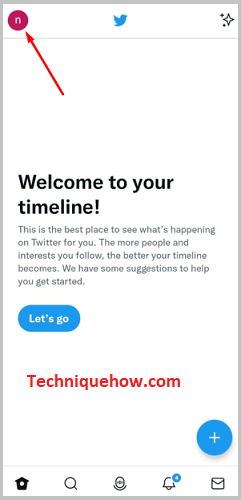
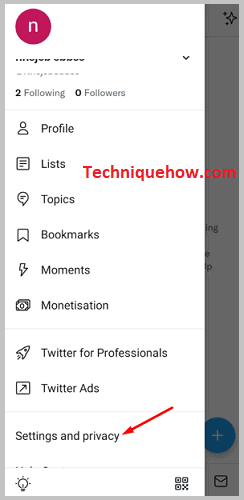
مرحله 3: سپس لیست دیگری از این لیست می آید و "حریم خصوصی و ایمنی" را باز کنید.
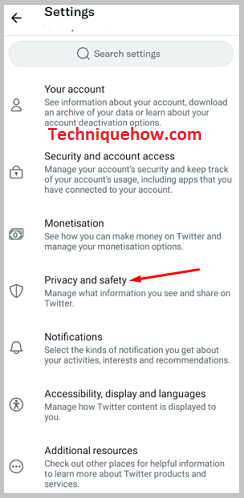
مرحله 4: اکنون کمی به پایین اسکرول کنید و در بخش «فعالیت توییتر شما»، روی گزینه «Discoverability and contacts» ضربه بزنید.
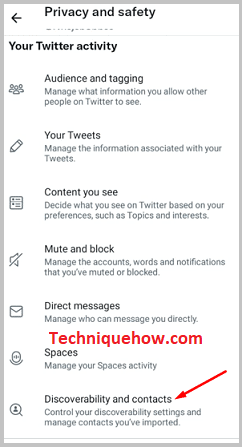
مرحله 5: اکنون گزینه نوار تغییر "همگام سازی مخاطبین دفترچه آدرس" را روشن کنید و به Twitter اجازه دهید به مخاطبین شما دسترسی داشته باشد.
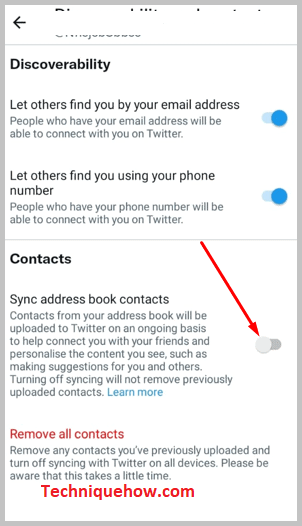
مرحله 6: اگر هنوز نتوانستید حساب شخصی را در توییتر پیدا کنید، مطمئن شوید که آن شخص یک حساب توییتر دارد.
اگر میخواهید شخصی را با استفاده از شماره تلفنش در توییتر پیدا کنید، روند یکسان است. هنگام باز کردن حساب توییتر، همه افراد باید شماره تلفن و ایمیل معتبر خود را وارد کنند. با افزودن این جزئیات، آنها حسابهای خود را همگامسازی میکنند تا دوستان خود را به راحتی در توییتر پیدا کنند.
شما میتوانید حساب توییتر خود را به گونهای تنظیم کنید که با فعال کردن «اجازه دهید دیگران شما را از طریق ایمیل شما پیدا کنند» و «به دیگران اجازه دهید شما را پیدا کنند» برای افراد قابل یافتن باشد. شما را از طریق گزینه های تلفن خود از صفحه "کشف و مخاطبین" پیدا کنید.
جستجوی حساب Twitter:
امتحان کنیدابزارهای زیر:
1. BeenVerified
⭐️ ویژگی ها:
◘ دقت داده بالایی دارد و گزارش جستجوی مفصلی را با یک اسکن وب تاریک
◘ ویژگی جستجوی پول بی ادعا به شما امکان می دهد پول ادعا نشده خود را جستجو کنید و نظارت را گزارش می دهد.
◘ شما باید نام و نام خانوادگی را به همراه برخی اطلاعات اولیه تایپ کنید و نتیجه خود را خواهید گرفت.
◘ فقط با وارد کردن شماره تلفن و تعیین شماره ناشناخته ای که با شما تماس می گیرد، می توانید جستجوی تلفن را جستجو کنید.
◘ ویژگیهای جستجوی ایمیل اطلاعات مربوط به یک ایمیل ناشناس را از صندوق ورودی ایمیل یا جعبه هرزنامه شما نشان میدهد.
◘ ویژگی جستجوی آدرس اطلاعات بیشتری در مورد هر آدرس ایالات متحده که وارد کردهاید میدهد.
◘ به شما امکان جستجوی نام کاربری را می دهد به این معنی که اگر یک نام کاربری منحصر به فرد به یک حساب رسانه اجتماعی گره خورده باشد، اطلاعات بیشتری در مورد آن شخص به شما می دهد.
◘ می توانید یک شناسه وسیله نقلیه را جستجو کنید. شماره یا VIN یک وسیله نقلیه خاص برای دریافت اطلاعات دقیق و تاریخچه این وسیله نقلیه.
همچنین ببینید: چگونه یک حساب تلگرام جعلی را شناسایی کنیم – جستجوگر جعلی🔴 مراحلی که باید دنبال کنید:
مرحله 1: Google Chrome خود را باز کنید، "BeenVerified" را جستجو کنید و به وب سایت رسمی آن بروید.
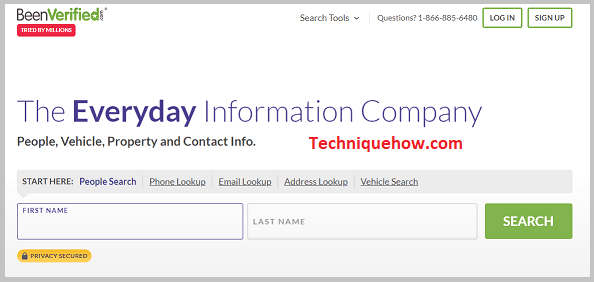
مرحله 2: سپس هر یک از ویژگی هایی را که می خواهید استفاده کنید مانند "جستجوی افراد"، "جستجوی تلفن"، "جستجوی ایمیل" و غیره را انتخاب کنید و دستورالعمل های آنها را دنبال کنید. .
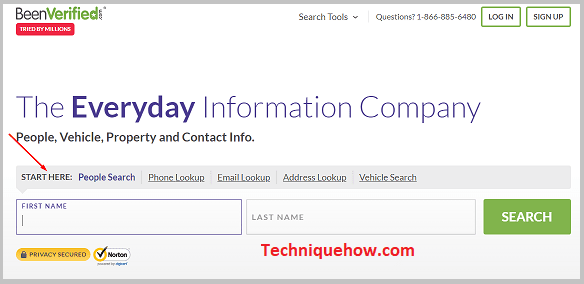
مرحله 3: در صورت انتخاب"People Search" نام و نام خانوادگی او را وارد کنید. اگر «Getup Lookup» را انتخاب کردید، یک شماره تلفن را در کادر جستجو و غیره وارد کنید، و روی دکمه SEARCH کلیک کنید تا جستجو شروع شود.
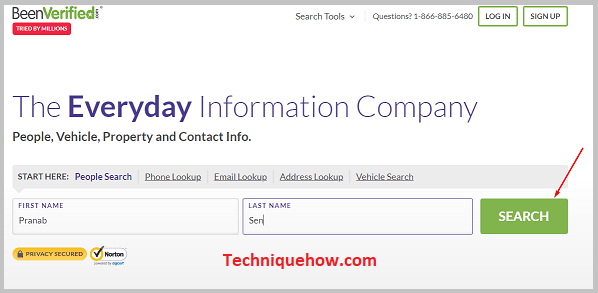
مرحله 4: سپس از شما میخواهد علائق شما را در کدام زمینه جستجو کنید، و پس از آن، شرایط و ضوابط آنها را علامت بزنید تا ادامه دهید.
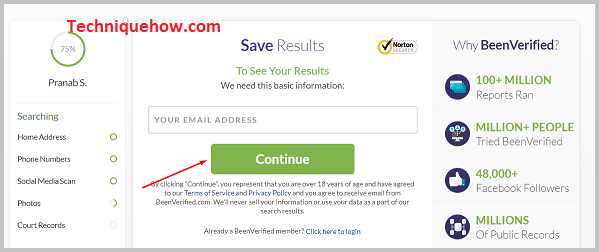
مرحله 5: اکنون آدرس ایمیل و نام و نام خانوادگی شما را می خواهد. این اطلاعات را وارد کنید و روی "ارسال" کلیک کنید.
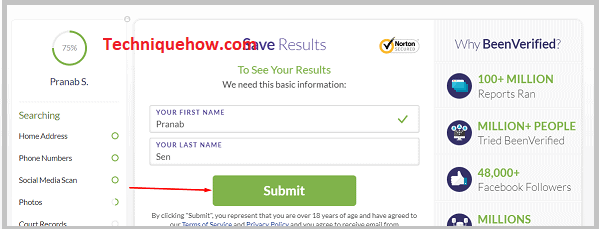
مرحله 6: سپس باید پرداخت را انجام دهید تا نتایج را مشاهده کنید. شما می توانید 100 گزارش در ماه را با هزینه کمتر از 26.89 دلار در ماه اجرا کنید، اما می توانید از یک عضویت آزمایشی 7 روزه فقط با 1 دلار یا یک عضویت آزمایشی 7 روزه با ویژگی دانلود pdf با قیمت 5 دلار استفاده کنید.
مرحله 7: دستورالعمل ها را دنبال کنید و پس از تکمیل پرداخت، اگر شخص دارای حساب توییتر باشد، می توانید آن را مشاهده کنید.
2. Spokeo
⭐️ ویژگی ها:
◘ این یک ابزار بسیار کاربرپسند است و می توانید جستجوهای اولیه رایگان انجام دهید و فوق العاده شوید -نتایج سریع
◘ گزارشات و به روز رسانی های جستجوی آموزنده را با قیمت مقرون به صرفه در اختیار شما قرار می دهد. همچنین می توانید گزارش های PDF را دریافت کنید.
◘ اگر جستجوی "NAME" را انتخاب کنید،
◘ اطلاعات تماس و آدرس را دریافت خواهید کرد.
◘ هویت و مشخصات شخصی را تأیید کنید.
◘ رسانه های اجتماعی و نمایه های دوستیابی.
◘ برای جستجوهای «EMAIL» و «PHONE»، می توانید
◘ اطلاعات مالک را کشف کنید.هویت و مکان.
همچنین ببینید: نحوه غیرفعال کردن تماس های واتساپ در آیفون◘ نمایه های رسانه های اجتماعی.
◘ به صورت محرمانه برای نتایج فوری جستجو کنید.
◘ اگر جستجوی "ADDRESS" را انتخاب کنید، در این مورد، می توانید
◘ شناسایی صاحبان خانه و ساکنان
◘ جستجوی اطلاعات تماس و جزئیات ملک
◘ مشاهده آمار ایمنی محله
🔴 مراحلی که باید دنبال کنید:
مرحله 1: مرورگر Google را باز کنید و "Spokeo" را جستجو کنید.
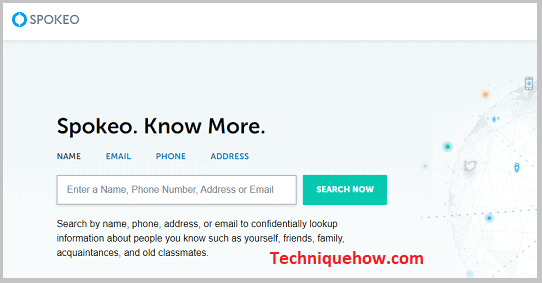
مرحله 2: راه "NAME" را انتخاب کنید '، 'EMAIL'، 'PHONE' و 'ADDRESS' که می خواهید جستجو کنید.
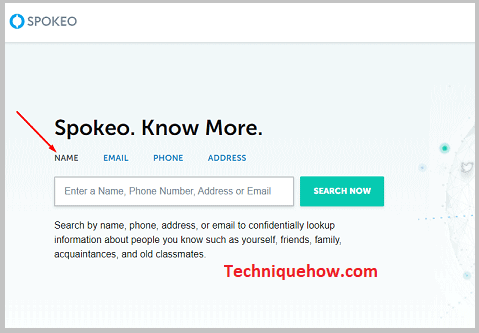
مرحله 3: اگر "NAME" را انتخاب کردید، سپس آدرس فرد مورد نظر را وارد کنید. نام و نام خانوادگی؛ برای «EMAIL»، یک آدرس ایمیل وارد کنید؛ برای «PHONE»، یک شماره تلفن وارد کنید، و اگر «ADDRESS» را انتخاب کردید، سپس آدرس را وارد کنید و روی دکمه «SEARCH NOW» کلیک کنید تا جستجو شروع شود.
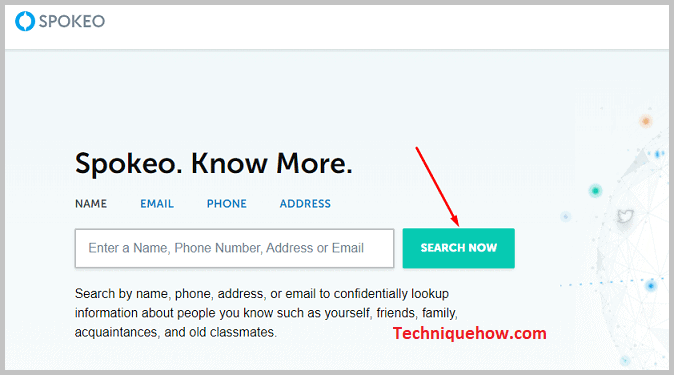
مرحله 4: در زمینههای مختلف مانند آدرسها، پلتفرمهای رسانههای اجتماعی، عکسها و نمایههای آنلاین، وبلاگها، بهروزرسانیهای وب و غیره نتایجی دریافت خواهید کرد.
مرحله 5: اگر نتایج رسانه های اجتماعی دریافت کردید، روی گزینه "شبکه های اجتماعی" کلیک کنید و روی "باز کردن قفل نتایج" ضربه بزنید.
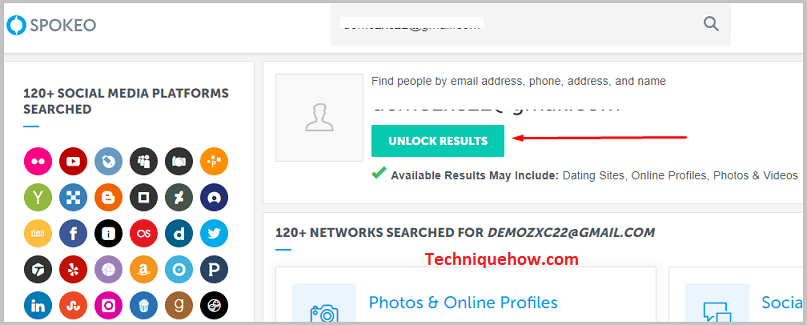
مرحله 6: برای باز کردن قفل نمایه در Spokeo، باید اشتراک آزمایشی عضویت 7 روزه Spokeo را فقط با 0.95 دلار خریداری کنید.
مرحله 7: روی "ادامه" ضربه بزنید و دستورالعمل های آنها را دنبال کنید و فرآیند پرداخت را تکمیل کنید. پس از آن، اگر حساب توییتر آن شخص وجود داشته باشد، می توانید آن را ببینید.